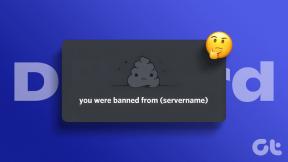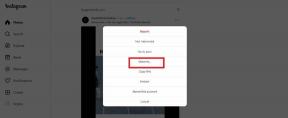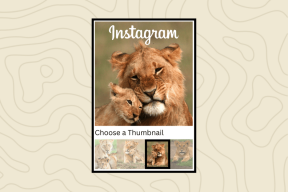Kaip valdyti „iPhone“ naudojant „Windows“ kompiuterį
Įvairios / / November 28, 2021
Šiais laikais technologijos taip pažengė į priekį, kad kiekvienoje mūsų gyvenimo dalyje yra kažkas skaitmeninio. Žmonės savo telefonais gali valdyti apšvietimą, šaldytuvą ir net namų apsaugos sistemas. „Apple“ yra bendrovė, vadovaujanti šiam mokėjimui. Jei kas nors gali sukurti „Apple“ aplinką savo namuose, jam niekada nereikia dėl nieko jaudintis. Jie gali prijungti visus savo įrenginius ir mėgautis aukščiausio lygio patogumu.
Tačiau žmonėms, kurie turi „iPhone“, bet neturi „Mac“ nešiojamojo kompiuterio, su juo susieti, viskas yra šiek tiek kitaip. Daug kartų, kai žmonės naudojasi savo „Windows“ nešiojamaisiais kompiuteriais, nėra lengva sekti veiklą savo telefonuose. „Android“ telefonams valdyti gana paprasta naudoti „Windows“ nešiojamąjį kompiuterį. Taip yra todėl, kad yra didelė „Android“ programų, leidžiančių tai įvykti, galerija. Tačiau daug sunkiau valdyti „iPhone“ iš „Windows“ kompiuterio.
Turinys
- Kaip valdyti „iPhone“ naudojant „Windows“ kompiuterį
- Kaip išspręsti šią problemą?
- Programų diegimo ir naudojimo veiksmai
Kaip valdyti „iPhone“ naudojant „Windows“ kompiuterį
„Apple“ savo telefonuose įdiegia aukšto lygio saugumą. Taip yra todėl, kad jie nori užtikrinti, kad jų vartotojai jaustųsi saugūs naudodami „iPhone“. Jie nori užtikrinti, kad „Apple“ įrenginiuose nebūtų jokių privatumo pažeidimų. Dėl šio aukšto saugumo lygio sunku valdyti iPhone iš Windows kompiuterių.
„iPhone“ jau palaiko „Mac“, kad būtų galima juos valdyti nuotoliniu būdu. Bet jei norite valdyti „iPhone“ iš „Windows“ kompiuterių, „iPhone“ reikės „Jailbreak“. Jei iPhone nėra jailbreak, neveiks programos, leidžiančios Windows kompiuteriui valdyti iPhone, o vartotojas negalės daryti to, ko nori.
Kaip išspręsti šią problemą?
Pirmas žingsnis yra užtikrinti, kad telefonas būtų įkalintas. Tai tik vieną kartą, kai telefonas turi Pabėgimas iš kalėjimo kad galite tęsti. Kai tai padarysite, šią problemą išspręsti gana paprasta. Laimei, iPhone naudotojams, turintiems Windows kompiuterius, yra daug programų, kurios gali išspręsti šią problemą. Viskas, ką jie turi padaryti, tai atsisiųsti šias programas į savo „Windows“ kompiuterį ir atlikti atitinkamus veiksmus. Po to galėsite lengvai valdyti savo iPhone iš Windows kompiuterio. Geriausios „iPhone“ valdymo programos yra „Airserver Universal“ ir „Veency“. Taip pat yra puiki programa, jei norite tiesiog atspindėti „iPhone“ ekraną „Windows“ kompiuteryje. Ši programa yra „ApowerMirror“.
Programų diegimo ir naudojimo veiksmai
„Airserver“ yra viena iš geriausių programų, leidžiančių valdyti „iPhone“ iš „Windows“ kompiuterio. Programa turi puikią lengvą sąsają ir puikiai tinka „iPhone“ naudotojams, turintiems „Windows“ kompiuterius. Norėdami atsisiųsti ir įdiegti „Airserver“ „Windows“ kompiuteryje, atlikite šiuos veiksmus:
1. Pirmasis žingsnis yra aplankyti „AirServer“. svetainę ir atsisiųskite pačią programą. Svetainėje spustelėkite „ATSISIŲSTI 64 BITUS“. Taip pat galite pasirinkti „ATSISIŲSTI 32 BITUS“, atsižvelgdami į savo kompiuterį.

2. Atsisiuntę sąrankos vedlį atidarykite vedlį, kad tęstumėte diegimą. Spustelėkite Kitas, kol pasieksite skirtuką Sąlygos.

3. Atidžiai perskaitykite taisykles ir sąlygas, tada sutikite su sąlygomis.

4. Po to sąrankos vedlys paprašys aktyvinimo kodo. Norėdami gauti pilną versiją, vartotojai turės nusipirkti aktyvinimo kodą. Tačiau pirmiausia vartotojai turi išbandyti šią programą, kad nuspręstų, ar ji jiems tinka. Taigi pažymėkite parinktį „Noriu išbandyti AirServer Universal“.

5. Pasirinkite, kur norite, kad vedlys įdiegtų programą, ir paspauskite Next.

6. Pažymėkite parinktį „Ne“, kai vedlys klausia, ar programa turėtų automatiškai atsidaryti, kai paleidžiamas kompiuteris.

7. Po to vedlys paprašys vartotojo patvirtinti, ar jis nori įdiegti programą. Norėdami užbaigti procesą, paspauskite „Įdiegti“. Vartotojai tuo pačiu metu turės įdiegti AirServer programą savo iPhone iš App Store.

Taip pat skaitykite:Pataisyti „iPhone“ nepavyksta siųsti SMS žinučių
Toliau pateikiami veiksmai, kaip naudoti „AirServer“ programą norėdami valdyti „iPhone“ iš „Windows“ kompiuterio:
1. „iPhone“ programoje yra galimybė nuskaityti QR kodą iš kompiuterio „AirServer“ programos. Bakstelėkite šį mygtuką.
2. Dabar turite gauti QR kodą iš „Windows AirServer“ programos. Kai pirmą kartą atidarysite programą, ji paragins nusipirkti aktyvinimo kodą. Tiesiog paspauskite, pabandykite ir judėkite pirmyn.
3. Po to apatiniame dešiniajame kampe užduočių juostoje pamatysite AirServer piktogramą. Paspauskite piktogramą ir atsidarys išskleidžiamasis meniu. Pasirinkite „QR Code For AirServer Connect“, kad būtų rodomas nuskaitytos „iPhone“ programos QR kodas.
4. Kai nuskaitysite QR kodą iš savo „iPhone“, jis suporuos „Windows“ kompiuterį ir „iPhone“. Tiesiog perbraukite aukštyn savo „iPhone“ ir bakstelėkite „Screen Mirroring“. „iPhone“ ekranas dabar bus matomas jūsų „Windows“ kompiuteryje ir būsite pasirengę valdyti telefoną iš savo kompiuterio.
Kita geriausia programa, skirta valdyti „iPhone“ iš „Windows“ kompiuterio, yra „Veency“. Toliau pateikiami „Veency“ diegimo ir atsisiuntimo veiksmai.
1. Veency yra Cydia programa. Jis veikia tik sulaužytuose „iPhone“ įrenginiuose. Pirmas dalykas, kurį vartotojai turi padaryti, yra paleisti „Cydia“ savo „iPhone“ ir atnaujinti visas reikalingas saugyklas.
2. Po to vartotojai gali ieškoti Veency savo iPhone ir jį įdiegti.
3. Įdiegę „Veency“, spustelėkite „Iš naujo paleisti Springboard“. Po to „Cydia“ pradės veikti, o „Veency“ bus pasiekiama nustatymuose.
4. Po to telefono nustatymuose raskite parinktį Veency. Bakstelėkite „Rodyti žymeklį“, kad įjungtumėte „Veency“ savo telefone. Dabar „iPhone“ yra paruoštas, kad vartotojas galėtų jį valdyti iš „Windows“ kompiuterio.
5. Panašiai atsisiųskite VNC peržiūros programą savo „Windows“ iš nuorodos. parsisiųsti VNC peržiūros programa

6. Kai vartotojas įdiegs VNC peržiūros programą, jis turi įsitikinti, kad „Windows“ kompiuteris ir „iPhone“ yra tame pačiame „Wi-Fi“ tinkle. Atkreipkite dėmesį į IP „Wi-Fi“ adresas iš jūsų „iPhone“.
7. Tiesiog įveskite „iPhone“ IP adresą į nešiojamojo kompiuterio VNC peržiūros programą ir tai leis vartotojui nuotoliniu būdu valdyti savo „iPhone“ iš „Windows“ kompiuterio.

Taip pat yra trečioji programa „Apowermirror“, kuri leidžia vartotojams atspindėti „iPhone“ ekraną „Windows“ kompiuteryje. Tačiau tai neleidžia vartotojui valdyti įrenginio. Tačiau tai puiki ekrano veidrodžio programa. Geriausias privalumas yra tai, kad atspindint iPhone ekraną nėra vėlavimo.
Rekomenduojamas: Kaip išjungti parinktį „Rasti mano iPhone“.
„Veency“ ir „AirServer“ yra puikios programos, užtikrinančios, kad „iPhone“ galėtumėte valdyti iš „Windows“ kompiuterio. Vienintelis dalykas, kurį turi padaryti „iPhone“ naudotojai, yra gauti „jailbreak“ savo telefonuose. Nors paprastai bus šiek tiek vėlavimo, jie tikrai padidins skaitmeninių vartotojų patogumą. Jie galės sutelkti dėmesį į darbą su nešiojamuoju kompiuteriu ir tuo pat metu stebėti telefono naujinius. Tai puikus būdas padidinti „iPhone“ naudotojų, turinčių „Windows“ kompiuterį, našumą.